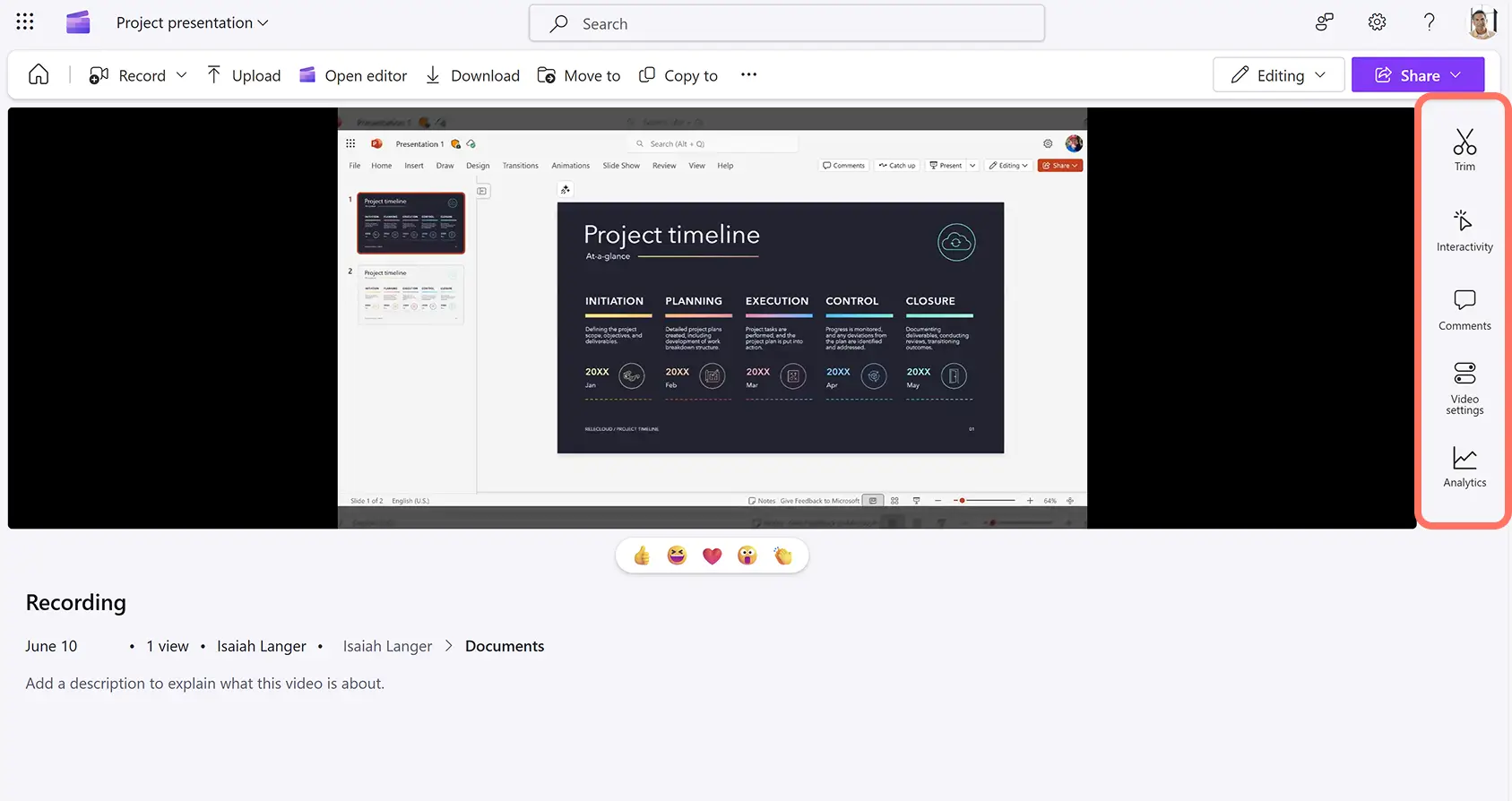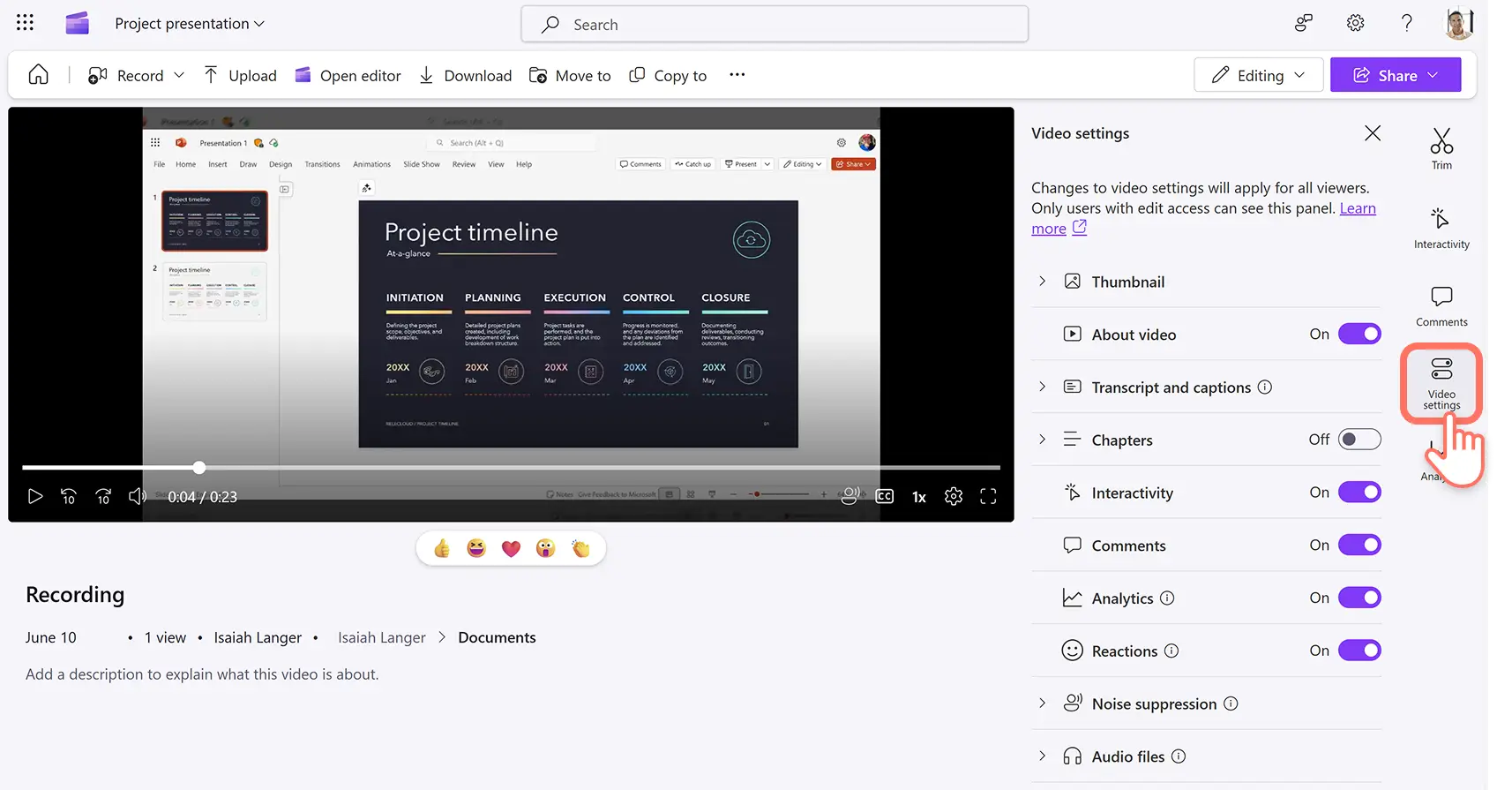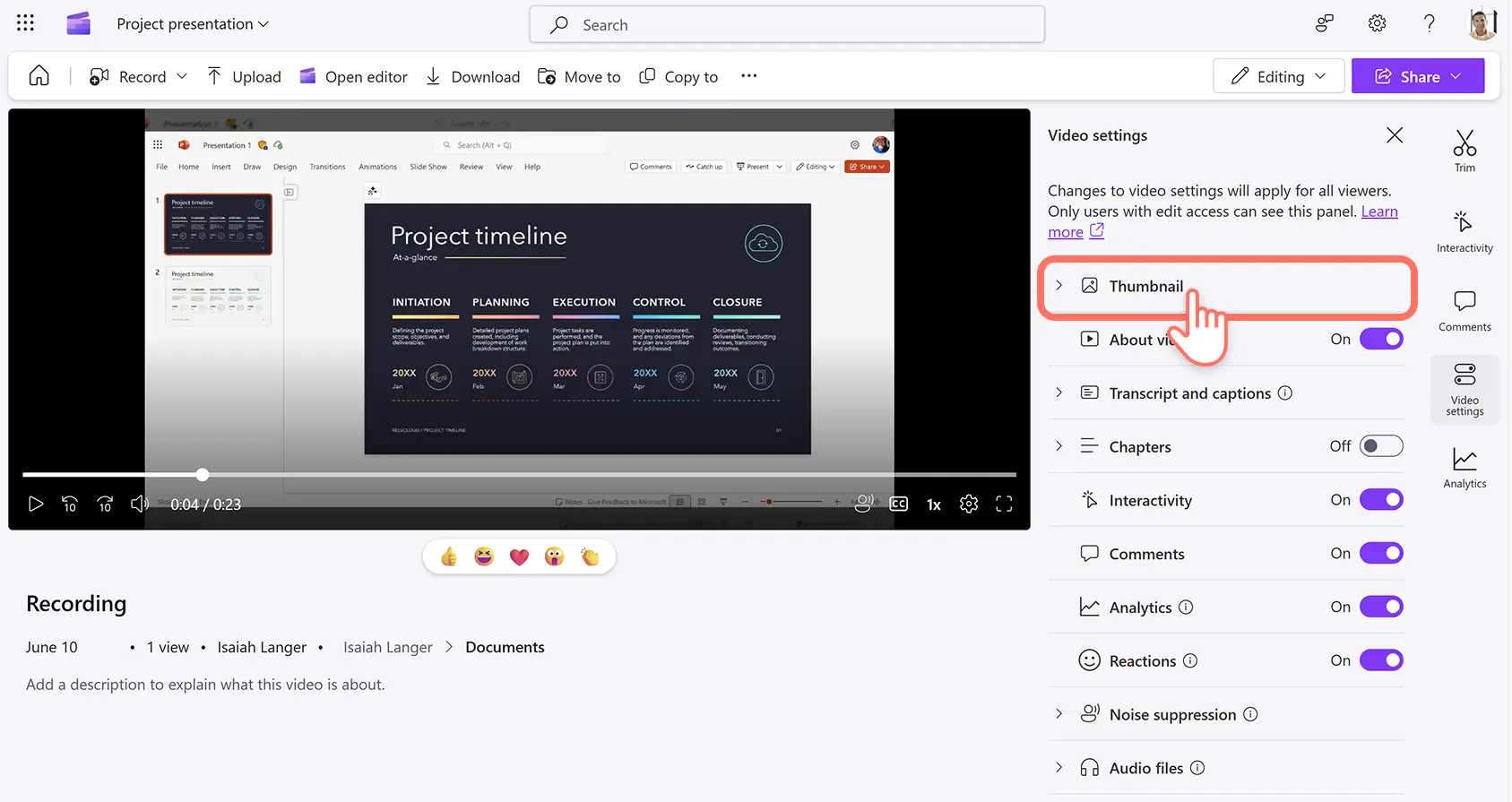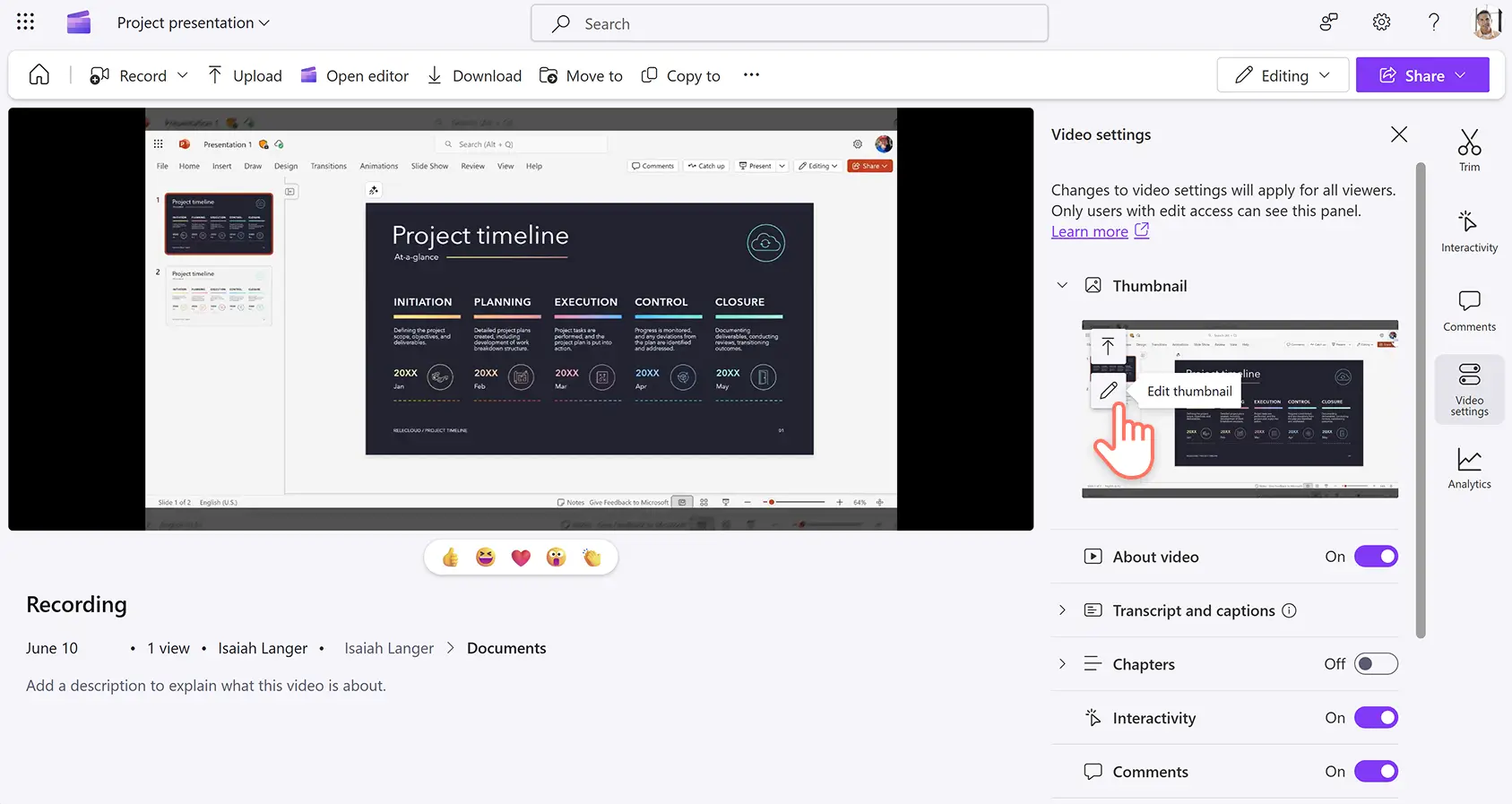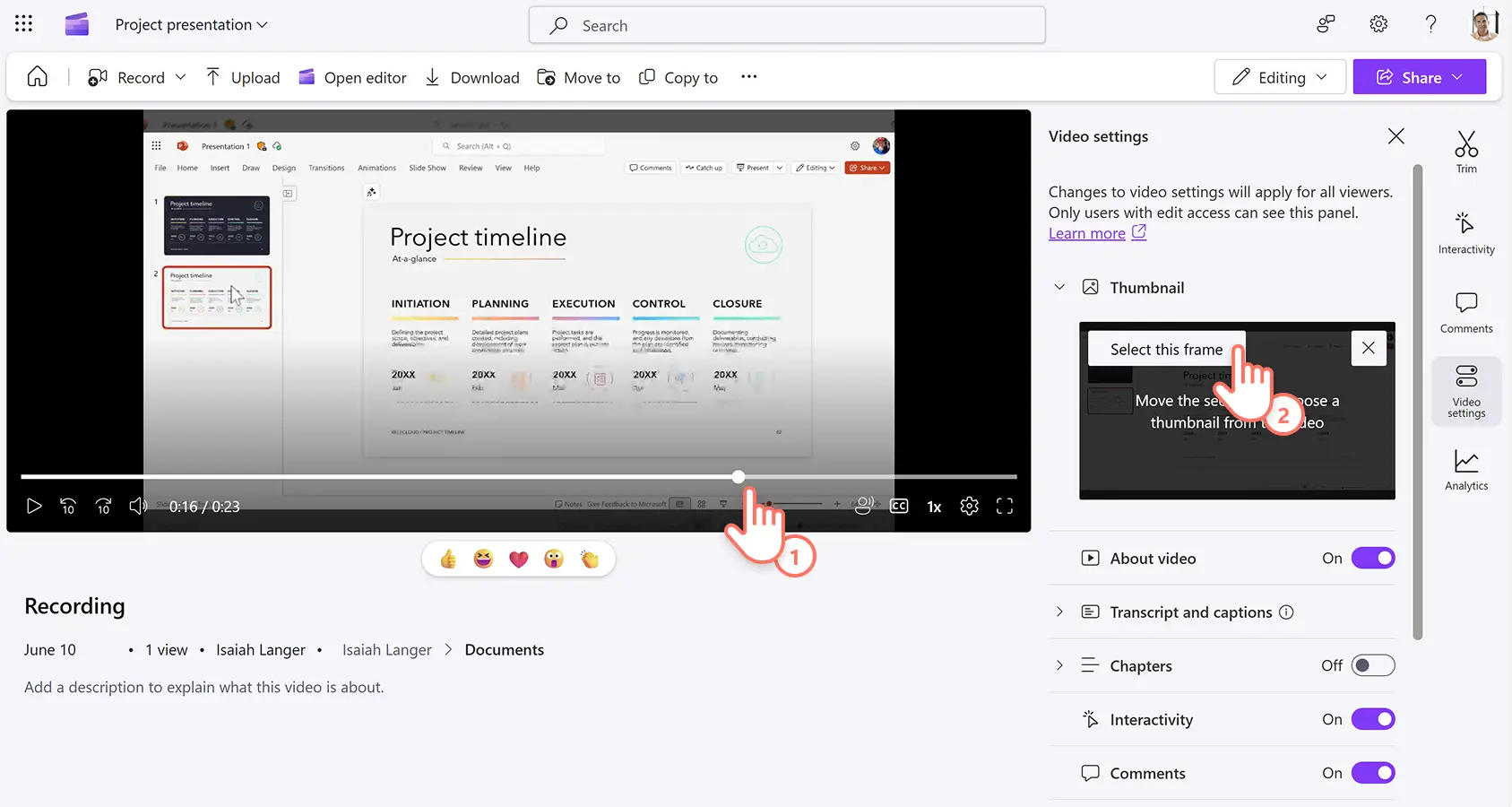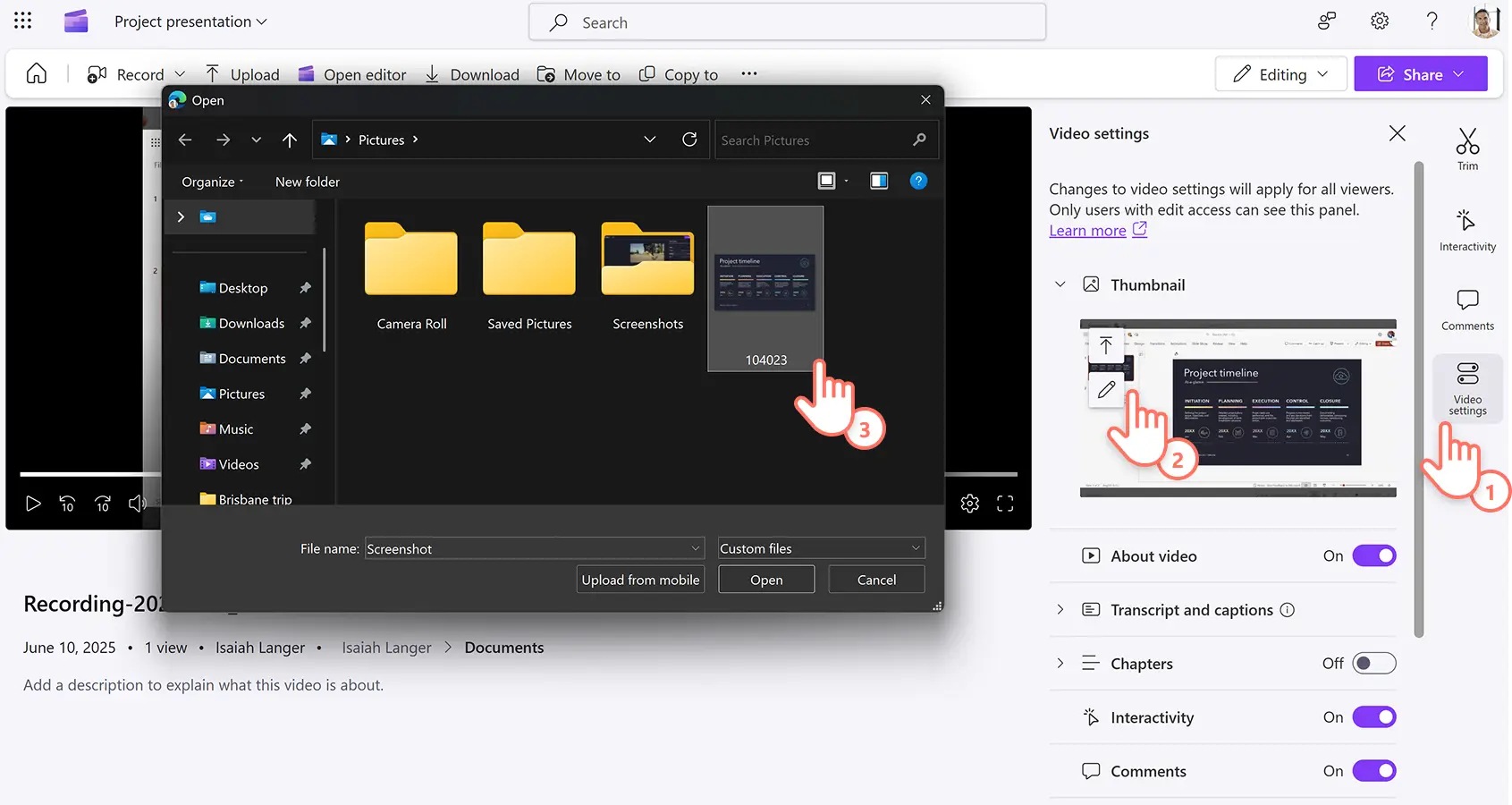Bemærk! Skærmbillederne i denne artikel er fra Clipchamp til arbejdskonti, og de samme principper gælder for Clipchamp til skolekonti. Selvstudier for Clipchamp til personlige konti kan være anderledes. Få mere at vide.
På denne side
Gør optagelser og præsentationer til arbejdspladsen bedre med engagerende miniaturer.
At skabe personlige miniaturer til video- eller lydfiler kan fange seerens opmærksomhed, samtidig med at det udstråler professionalisme på arbejdet, hvilket fører til bedre intern kommunikation og øget interesse. Vælg nemt en ny miniature, der matcher dit brand eller tema, eller upload et tilpasset billede.
Udforsk hvordan du opretter tilpassede miniaturer til lyd og video i Clipchamp.
Sådan genererer du en videominiature i Clipchamp
Trin 1.Se videoen i Clipchamp
Åbn din video i Clipchamp. Her kan du se din video og rulle gennem værktøjslinjen for at finde forskellige redigeringsmuligheder.
Trin 2.Klik på fanen Videoindstillinger på værktøjslinjen
For at foretage ændringer i videofilen skal du klikke på fanen Videoindstillinger på værktøjslinjen. Dette åbner en menu med muligheder for videotilpasning.
Trin 3.Vælg fanen Miniature på værktøjslinjen
Klik på fanen Miniature for at åbne indstillingerne.
Trin 4. Rediger valget af videominiature
Klik på knappen Rediger miniature (blyantikon) for at åbne værktøjet til at lave videominiaturer.
Flyt søgeren til et tidsstempel i videoen. Dette skærmbillede vil blive den nye miniature for videoen. Når du har fundet det rigtige tidsstempel, skal du klikke på knappen Vælg dette billede.
Sådan uploader du din egen video- eller lydminiature
Hvis du vil bruge en miniature, du har lavet med Microsoft Designer, et skærmbillede eller et billede gemt fra internettet, kan du direkte uploade brugerdefinerede miniaturer uden at forlade vinduet til videoafspilning.
Klik på fanen Videoindstillinger på værktøjslinjen, og klik derefter på fanen Miniature.
Klik på knappen Upload miniature (ikon med opadrettet pil).
Vælg en PNG- eller JPG-billedfil fra din enhed, OneDrive eller SharePoint.
Udforsk flere måder at forbedre videoer på i hvordan man ser analyser af en video i Clipchamp eller fremskynde videoredigering med hvordan man opretter og deler skabeloner til arbejdsvideoer.
Lav brugerdefinerede videominiaturer til erhvervsvideoer med Clipchamp til arbejde, eller download Microsoft Clipchamp-appen til Windows.